Itinuturo sa iyo ng wikiHow na ito kung paano mag-file ng isang reklamo sa pamasahe sa Uber. Kung sumasang-ayon ang Uber sa iyong pagtatalo, maaari nilang i-refund ang bahagi o lahat ng iyong pamasahe. Tandaan na ang pagsampa ng hindi pagkakaunawaan ay hindi ginagarantiyahan ang kabayaran. Maaari mong pagtatalo ang isang pamasahe sa Uber sa pamamagitan ng paggamit ng website ng Uber Help o sa pamamagitan ng paggamit ng Uber mobile app.
Mga hakbang
Paraan 1 ng 2: Paggamit ng Uber App

Hakbang 1. Buksan ang Uber
I-tap ang Uber app, na kahawig ng black-and-white na logo ng Uber. Bubuksan nito ang interface ng Uber map kung naka-log in ka sa Uber.
Kung hindi ka pa naka-log in sa Uber, gawin muna ito sa iyong numero ng telepono at password (o profile sa Facebook)
Tandaan: Hindi ka maaaring makipag-ugnay sa Uber sa pamamagitan ng isang tawag sa telepono.

Hakbang 2. I-tap ang ☰
Nasa kaliwang tuktok ito ng screen. Lilitaw ang isang menu.

Hakbang 3. I-tap ang Iyong Mga Biyahe
Mahahanap mo ito malapit sa tuktok ng menu.

Hakbang 4. Tapikin ang tab na Nakaraan
Nasa tuktok ito ng screen. Ang paggawa nito ay magbubukas ng isang listahan ng iyong mga kamakailang paglalakbay.

Hakbang 5. Pumili ng isang paglalakbay
I-tap ang biyahe na nais mong pagtatalo.

Hakbang 6. I-tap ang nais kong isang refund
Ito ay matatagpuan sa ilalim ng listahan ng Tulong mga pagpipilian Ang paggawa nito ay magbubukas ng isang listahan ng mga posibleng isyu.
Kung nakikita mo ang isang resibo na nakalista dito sa halip, tapikin Tulong sa gitna ng pahina bago magpatuloy.

Hakbang 7. Pumili ng isang isyu
Habang ang ilan sa mga isyu na nakalista sa Uber app ay hindi mapagtatalo, ang bawat isa sa mga sumusunod na isyu ay hindi mapagtatalunan. I-tap ang isa sa mga isyung ito:
- Hindi maganda ang ruta ng aking drayber
- May iba pang naglakbay
- Nagbayad ako ng tol o parking fee para sa driver ko
- Sinisingil ako ng bayad sa paglilinis
- Mayroon akong dagdag na singil mula sa paglalakbay na ito
- Mali ang lokasyon ng aking pickup o drop-off
- Huminto ang aking driver
- Hindi gumana ang aking promo code
- Humiling ang aking drayber na bayaran siya ng cash
- Nagkaroon ako ng ibang isyu sa aking pagsingil

Hakbang 8. Basahin ang patakaran ng iyong napiling isyu
Upang maiwasan ang pagkalito tungkol sa kung ano ang nagbibigay ng babalik na bayad at kung ano ang hindi, basahin ang patakaran ng Uber sa iyong napiling isyu bago magpatuloy.

Hakbang 9. Punan ang form ng isyu
Mag-scroll pababa kung kinakailangan, pagkatapos ay punan ang form ng isyu. Karaniwan itong binubuo ng pagbibigay ng mga detalye tungkol sa pangyayari, bagaman maaaring kailanganin mong suriin ang isang kahon sa tabi ng iyong tukoy na isyu pati na rin depende sa iyong napiling isyu.
- Halimbawa, kung pinili mo ang "Sumakay ang aking driver ng hindi magandang ruta", makikita mo lamang ang isang patlang na "Ibahagi ang Mga Detalye" upang ilarawan mo ang kaganapan.
- Kung pinili mo ang "Bayaran ko ang aking driver ng cash", gayunpaman, magkakaroon ka ng maraming mga pagpipilian tulad ng "Humingi ba ang iyong driver ng isang tip sa cash?" at "Ano ang halaga ng cash na nabayaran?".
- Maging masinsinang sa pagbibigay ng impormasyong ito. Ang mas maraming detalyeng ibinibigay mo, mas may kaalamang desisyon na magagawa ang Uber.

Hakbang 10. I-tap ang SUBMIT
Nasa ilalim ito ng pahina. Ipapadala nito sa Uber ang iyong hidwaan sa pamasahe; kung sumasang-ayon ang Uber sa iyong mga pamantayan sa pagtatalo, ibabalik nila ang iyong paraan ng pagbabayad (hal., iyong debit card o PayPal account).
Paraan 2 ng 2: Paggamit ng Uber Website

Hakbang 1. Buksan ang website ng Uber
Pumunta sa https://help.uber.com/ sa browser ng iyong computer. Tulad ng sa Uber mobile app, maaari kang humiling ng isang refund sa Uber site.

Hakbang 2. I-click ang Mag-sign IN
Nasa kanang sulok sa kanang pahina. Kakailanganin mong mag-sign in gamit ang iyong Uber account upang matingnan ang iyong kasaysayan ng paglalakbay at mag-file ng isang hindi pagkakaunawaan para sa isang tukoy na biyahe.

Hakbang 3. Mag-sign in sa iyong Uber account
Ipasok ang iyong numero ng telepono o email address sa Uber, mag-click SUSUNOD, lagyan ng tsek ang kahon na "Hindi ako isang robot" kung na-prompt, ipasok ang iyong password, at mag-click SUSUNOD.

Hakbang 4. I-click ang tab na FOR RIDERS
Makikita mo ang light-grey na tab na ito sa kaliwang bahagi ng window.

Hakbang 5. I-click ang drop-down na kahon na may petsang
Nasa tuktok ito ng seksyon ng mapa, na nasa ibaba lamang ng "Mga Isyu sa Paglalakbay at Pag-refund" na papunta sa tuktok ng pahina. Ang paggawa nito ay mag-uudyok sa isang drop-down na menu.

Hakbang 6. Pumili ng isang paglalakbay
I-click ang petsa ng paglalakbay kung saan nais mong makipagtalo sa isang singil. Babaguhin nito ang impormasyon at mga link sa kanan ng seksyon ng mapa upang maipakita ang napiling paglalakbay.

Hakbang 7. I-click ang nais ko ng isang refund
Ang pagpipiliang ito ay nasa kanan ng seksyon ng mapa. Ang pahina ng paglalakbay ay magbubukas.

Hakbang 8. Mag-scroll pababa at pumili ng isang isyu
Dapat mong makita ang isa o higit pa sa mga sumusunod na isyu na nakalista sa ilalim ng pahina, kaya mag-click sa isa na nababagay sa iyo:
- Hindi maganda ang ruta ng aking drayber
- Mali ang lokasyon ng aking pickup o drop-off
- Ang ruta ay nagkaroon ng matinding trapiko
- May iba pang naglakbay
- Nagbayad ako ng tol o parking fee para sa driver ko
- Huminto ang aking driver
- Hindi gumana ang aking promo code
- Sinisingil ako ng bayad sa paglilinis
- Mayroon akong isyu sa pamasahe ng uberPOOL
- Nagkaroon ako ng ibang isyu sa aking pagsingil

Hakbang 9. Ipasok ang maraming mga detalye hangga't maaari
Kapag napili mo ang isang dahilan, magagawa mong punan ang form upang isumite ang iyong apela. Ang magkakaibang mga kadahilanan ay magkakaroon ng bahagyang magkakaibang mga form. Halimbawa, kung pinili mo ang "Nagbayad ako ng isang toll para sa aking driver," magkakaroon ng isang patlang para sa iyo na ipasok kung magkano ang toll.
Siguraduhin na ikaw ay malinaw at magalang. Ang galit, hindi magalang na mga kahilingan ay mas malamang na hindi pansinin o tanggihan kaysa sa mga layunin

Hakbang 10. I-click ang SUBMIT
Ito ay isang berdeng pindutan sa ilalim ng pahina. Isusumite nito ang iyong pagtatalo sa Uber.

Hakbang 11. Hintaying maproseso ang iyong paghahabol
Maaari itong tumagal kahit saan mula 24 na oras hanggang isang linggo o higit pa. Makakatanggap ka ng isang desisyon sa email address kung saan ka nagparehistro sa Uber.
Video - Sa pamamagitan ng paggamit ng serbisyong ito, maaaring ibahagi ang ilang impormasyon sa YouTube
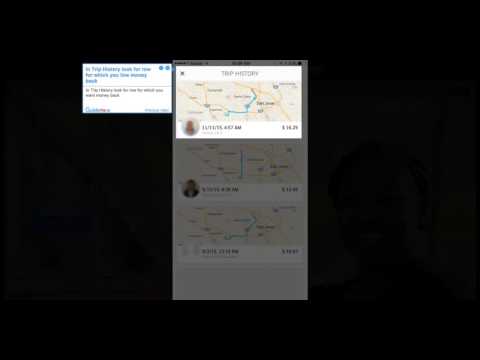
Mga Tip
- Kung hindi ka makakatanggap ng tugon pagkalipas ng halos isang linggo, subukang muling isumite ang iyong habol. Madaling mawala ang mga paghahabol sa proseso ng pag-file.
- Ang iPhone Uber app at ang Android Uber app ay may eksaktong kaparehong mga pagpipilian sa layout at pagtatalo.







